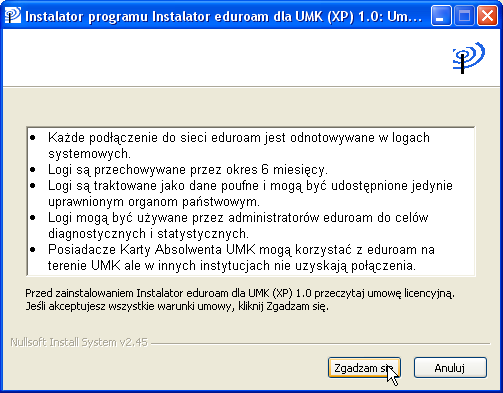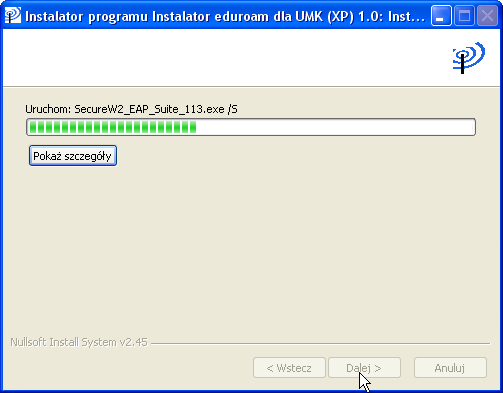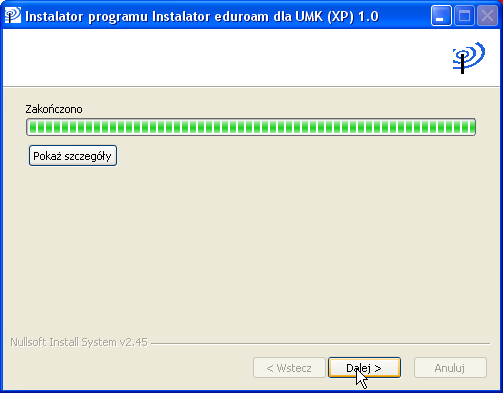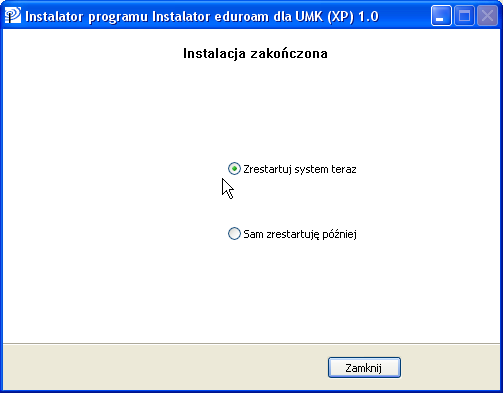eduroam:Instrukcja instalacji eduroam dla nieetatowych pracowników UMK w systemie Windows XP: Różnice pomiędzy wersjami
Z Uniwersyteckie Centrum Informatyczne
| Linia 1: | Linia 1: | ||
| − | {{Eduroam pliki|wiersz1=[[Image:Eduroam32.png|link=]] [ | + | {{Eduroam pliki|wiersz1=[[Image:Eduroam32.png|link=]] [[Media:Vista_eduroam_umk_1_3.exe|Instalator eduroam]]}} |
{{TOC right}} | {{TOC right}} | ||
Wersja z 15:25, 20 gru 2013
Pliki do pobrania |
Spis treści |
Wprowadzenie
W czasie instalacji karty bezprzewodowej często instaluje się również oprogramowanie zarządzające połączeniami. Jeżeli korzystasz z takiego oprogramowania, to spróbuj skonfigurować połączenie do sieci eduroam ustawiając parametry połączenia na: WPA2/AES, z metodą uwierzytelniania EAP-TTLS. Jeżeli nie możesz tego zrobić, to zainstaluj instalator eduroam, zgodnie z poniższymi wskazówkami, jeżeli napotkasz na problemy, skontaktuj się z nami.
Pobranie instalatora eduroam
Oprogramowanie w postaci pliku należy pobrać klikając na odnośnik w nagłówku. Jest to kompletny instalator zawierający oprogramowanie, certyfikat UMK oraz odpowiedni profil użytkownika.
Instalacja oprogramowania
- Uruchom program eduroam_xp_umk_1_1.exe, wyświetli się okno:Potwierdź klikając OK.
- Następne okno informuje o warunkach korzystania z sieci eduroamJeżeli się z nimi zgadzamy klikamy Zgadzam się
- Następnie w systemie zostają zainstalowane składniki niezbędne do nawiązania połączenia z siecią eduroam
- Uzupełniamy formularz wprowadzając pełną nazwę swojego konta wraz z domeną oraz hasło
- Wszystkie składniki zostały zainstalowanePrzechodzimy Dalej
- Pojawia się ostatnie okienko konfiguracji
Najlepiej jest od razu zrestartować komputer, pozostawiając zaznaczoną pierwszą opcję i klikając Zakończ. Jeżeli chcemy później zrestartować system należy wybrać drugą opcję. Po ponownym uruchomieniu komputera, połączenie z siecią eduroam powinno nastąpić automatycznie.